Laden Sie OPP6.171019.012 Android 8.1 Oreo Developer Preview 2 (DP2) herunter.
Installieren Sie Die Standard Rom / / August 05, 2021
Google hat die zweite Entwicklervorschau von Android 8.1 Oreo für alle unterstützten Nexus- und Pixel-Geräte veröffentlicht. Anfang letzten Monats hat Google das Android 8.1 Developer Preview 1-Programm als Beta-Version bereitgestellt. Jetzt haben wir die Near-Final-System-Images für die endgültigen Tests. Die neue Beta-Version der Android 8.1 Oreo-Entwicklervorschau hat viele Änderungen und Verbesserungen vorgenommen. Google hat die neueste Build-Nummer von gestoßen Opp5.170921.005 bis OPP6.171019.012.
Diese neuen Bilder sind mit Pixel 2, Pixel 2 XL, Pixel, Pixel XL, Pixel C, Nexus 6P und Nexus 5X kompatibel. Jetzt können Sie die OTA- und Factory-Images herunterladen, um diese OPP6.171019.012 Android 8.1 Oreo Developer Preview 2 (DP2) zu testen. Derzeit stehen nur Factory-Images zum Download zur Verfügung. Der OTA-Link wird in Kürze bereitgestellt.

Das Update wird über OTA (Over the Air) an das Gerät gesendet, das sich für das Android Beta-Programm angemeldet hat. Falls Sie sich noch nicht angemeldet haben, klicken Sie auf diesen Link, um sich anzumelden
Android Beta-Programm um die offizielle Vorschau 2 für Android 8.1 Oreo Developer 2 auf Ihrem Gerät zu erhalten. Das Update enthält die Build-Nummer OPP6.171019.012. Falls Sie das offizielle OTA-Update nicht erhalten haben, können Sie das OPP6.171019.012 Android 8.1 Oreo Developer Preview 2-Factory-Image auf Ihrem Gerät einfach manuell flashen.Laden Sie OPP6.171019.012 von unten herunter
- Google Pixel 2 - Werksbild
- Google Pixel 2 XL - Werksbild
- Google Pixel - Werksbild
- Google Pixel XL - Werksbild
- Google Pixel C - Werksbild
- Nexus 6P - Werksabbildung
- Nexus 5X - Werksabbildung
Einfache Schritte installieren OPP6.171019.012 Android 8.1 Developer Preview 2:
- Sie müssen den Bootloader Ihres Mobilteils entsperren, der sich in einem aktivierten Modus befindet, bevor Sie das Systemabbild von Android 8.1 Oreo Developer Preview 2 auf Ihrem Telefon flashen können. Nachdem Sie dies getan haben, können Sie mit dem zweiten Schritt fortfahren.
- Um Android Debug Bridge-Befehle auf Ihrem Android-Gerät auszuführen, müssen Sie zuerst die installieren ABD- und Fastboot-Treiberauf Ihrem Fenster/MAC. Danach wird das ADB-Ordnersymbol sofort entweder auf Ihrem Desktop oder auf C: / ADB angezeigt, d. H. Auf dem Windows C-Laufwerk.
- Der nächste Schritt besteht darin, die Dateien der Android 8.1 Developer-Vorschau durch Öffnen des ADB-Ordners zu extrahieren. Es ist die Datei, die Sie in Schritt 2 heruntergeladen haben und die auf Ihrem Laufwerk C gespeichert wurde.
- Halten Sie im nächsten Schritt die Umschalttaste gedrückt und klicken Sie mit der rechten Maustaste auf den Android Debug Bridge-Ordner, um "Befehlsfenster hier öffnen" auszuwählen.

- In der Eingabeaufforderung müssen Fenster einen Befehl eingeben, für den das Tour-Telefon mit Ihrem Computersystem verbunden sein muss. Der Befehl lautet wie folgt:
ADB-Geräte
- Starten Sie Ihr Mobilteil mit dem folgenden Befehl in den Bootloader-Modus.
adb Bootloader neu starten
- Ihr Telefon startet sich jetzt automatisch im Bootloader-Modus neu
- Schließlich können Sie jetzt mit der Installation von Android 8.1 auf Ihrem Telefon beginnen. Öffnen Sie zunächst die Android 8.1-Dateien, die sich im Ordner von ADB befinden, und suchen Sie gleichzeitig das Flash-All-Skript. Um die Dateien auszuführen, doppelklicken Sie darauf, um den Installationsvorgang auf Ihrem Telefon zu starten.
- Sie werden aufgefordert, eine beliebige Taste zu drücken, um den Vorgang zu beenden, sobald Sie mit dem Flashen der Android 8.1-Vorschau fertig sind. Bitte verlassen Sie das Terminal nur, wenn Sie dazu aufgefordert werden.
- Zuletzt müssen Sie Ihr Android-Gerät neu starten und Ihre Erfahrung mit Android 8.1 Developer Preview beginnen.
Finden Sie Original Changelog von Android 8.1 Oreo hier
Quelle: Androidpolice //
Entwickler-Blog
Ich bin ein Tech Content Writer und ein Vollzeit-Blogger. Da ich Android und Googles Gerät liebe, begann ich meine Karriere mit dem Schreiben für Android OS und deren Funktionen. Dies führte mich dazu, "GetDroidTips" zu starten. Ich habe einen Master of Business Administration an der Mangalore University in Karnataka abgeschlossen.


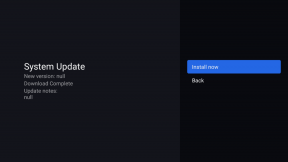
![So flashen Sie die Firmware-Datei auf der Tox1-TV-Box [Android 9.0 Pie]](/f/d4abc4e8ccfb59a6be56a2e9d64a9bae.jpg?width=288&height=384)